- Vederea procesului GSvr.exe poate provoca o anumită confuzie cu privire la ce este și cum afectează sistemul dvs.
- Acest ghid vă oferă întregul set de informații despre acest fișier și, de asemenea, explorează modalități de eliminare.
- Explorează detaliile noastre Hub de definiție tehnică pentru articole mai utile despre Ce este.
- Pentru a vedea alte informații utile, consultați Remediați secțiunea Eroare fișier EXE.
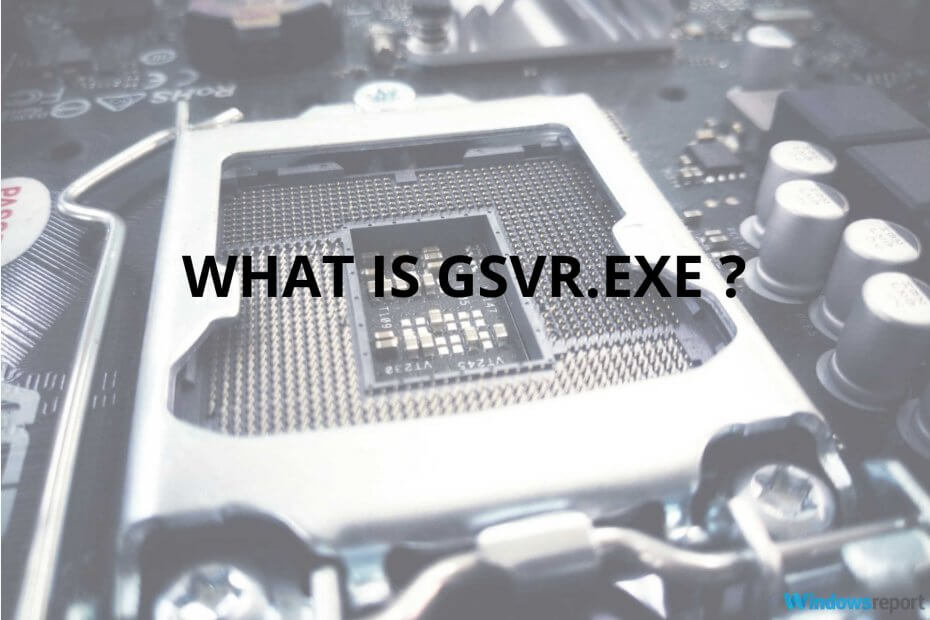
Acest software vă va menține drivere în funcțiune, astfel vă va proteja de erorile obișnuite ale computerului și de defecțiuni hardware. Verificați acum toate driverele în 3 pași simpli:
- Descărcați DriverFix (fișier descărcat verificat).
- Clic Incepe scanarea pentru a găsi toți driverele problematice.
- Clic Actualizați driverele pentru a obține versiuni noi și pentru a evita defecțiunile sistemului.
- DriverFix a fost descărcat de 0 cititori luna aceasta.
GSvr.exe este un fișier executabil, iar aceste tipuri de fișiere sunt vitale în computerul dvs. Pe de o parte, deoarece execută operații sau îndeplinesc funcții.
Totuși, acesta este și pericolul cu executabil fișiere, deoarece virușii pot apărea sub formă de fișiere executabile și pot efectua operațiuni dăunătoare pentru a vă deteriora sistemul. Deci, ar trebui să păstrați sau să eliminați acest fișier? Citiți această postare până la final pentru a afla.
În acest caz, GSvr.exe face parte din Programul GIGABYTE Energy Saver Advance, sau așa ar trebui să fie. Cu toate acestea, un virus sau malware se poate masca ca fișier legitim și vă poate provoca probleme, cum ar fi utilizarea ridicată a procesorului, atunci când rulează în fundal.
Este GSvr.exe sigur sau un virus?
Cu GSvr.exe, vă aflați într-o situație dificilă. Pe de o parte, acest fișier executabil poate fi un proces critic pentru economisirea de energie. Pe de altă parte, ar putea fi un virus care vă poate deteriora hard diskul.
Înainte de a decide să îl eliminați, iată cum să confirmați că GSvr.exe este dăunător.
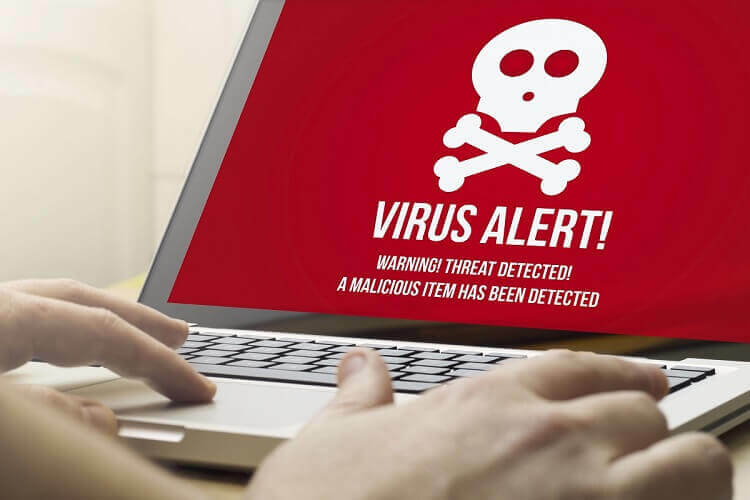
- În primul rând este locația procesului GSvr.exe. Dacă îl găsiți în alt director decât în următoarea cale, este posibil să fie un virus.
C: \ Program Files \ GIGABYTE \ EnergySaver \ essvr.exe
- Apoi, verificați dimensiunea fișierului. Puteți compara dimensiunile folosind Task Manager. Mărimea legitimei GSvr.exe ar trebui să fie în jur 16,9 MB. Dacă fișierul din sistemul dvs. este mai mare sau mai mic decât acesta, ar trebui să-l ștergeți.
Cum remediez utilizarea ridicată a procesorului?
1. Utilizați un instrument de securitate în modul sigur
Pentru a preveni o infecție a computerului, trebuie să utilizați un instrument de securitate profesional, cum ar fi Malwarebytes.
În unele cazuri ale acestei probleme, utilizatorii au raportat că GSvr.exe fișierul în sine a împiedicat ștergerea. Modul de a dezactiva procesul pentru a-l putea elimina este prin rularea instrumentului în modul sigur.
Pentru a porni computerul în modul sigur, urmați pașii de mai jos:
- Accesați Windows Setări prin apăsarea butonului Windows + I tastele
- Apoi, faceți clic pe Actualizare și securitate.
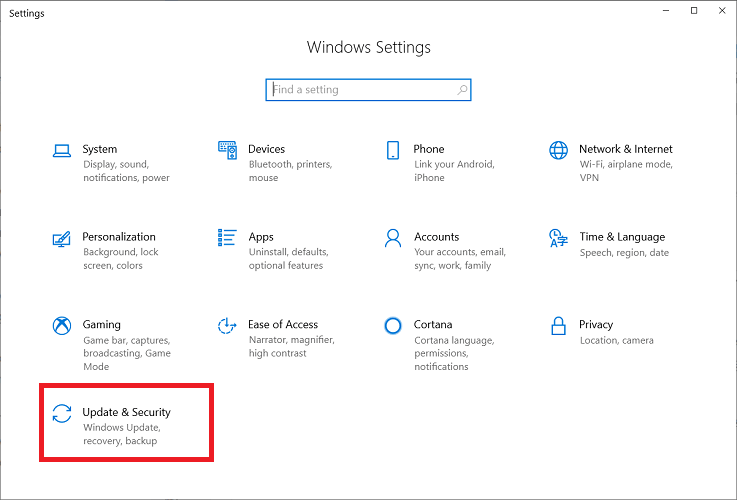
- Apoi, alegeți Recuperare opțiune.
- În Recuperare, selectați Pornire avansată.
- Apoi, selectați Reporniți acum. Computerul dvs. va reporni acum.
- Când ecranul computerului se aprinde, veți fi condus la Alege o opțiune ecran. Aici, du-te la Depanare.

- Apoi, faceți clic pe Opțiuni avansate și navigați la Lansare > Setări > Repornire.
- Dacă setați BitLocker, va trebui să introduceți cheia de recuperare BitLocker.
- În cele din urmă, când aparatul pornește, veți fi pe un ecran unde trebuie să alegeți un tip de pornire. Aici, apăsați 4 sau F4, iar computerul dvs. va porni în modul sigur.
Notă: Dacă BitLocker aruncă faimoasa eroare fatală, remediați-o rapid urmând ghidul nostru specializat pe această temă.
2. Dezinstalați programul din Panoul de control
- Apăsați tasta Windows pentru a intra în meniul Start.
- Apoi, căutați Panou de control și faceți clic pe el.
- În Panoul de control, găsiți Dezinstalați un program opțiune sub Programe și selectați asta. Acest buton este numit Adăugați sau eliminați programe în versiunile anterioare de Windows.
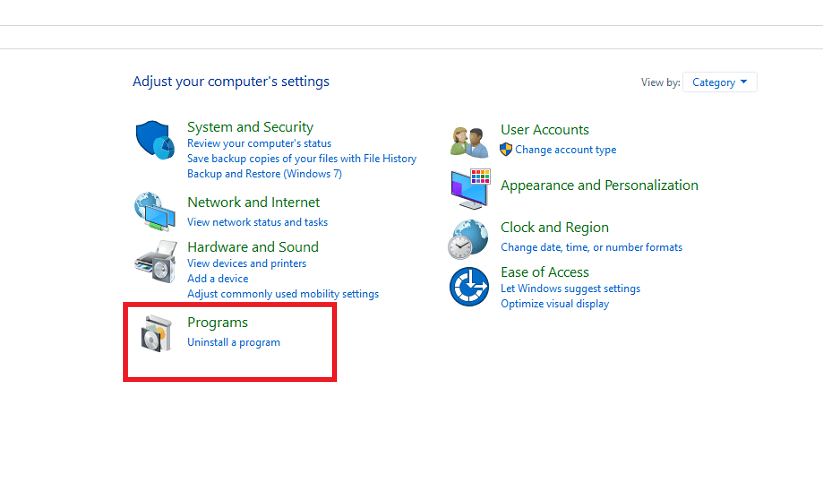
- În pagina următoare, aveți o listă de programe instalate în prezent pe computer. Localizați și faceți clic dreapta pe Avans de economisire a energiei B9.0316.1.
- Din meniul contextual selectați Elimina sau Schimbați / eliminați.
- Aceasta deschide expertul de dezinstalare pentru Avans de economisire a energiei B9.0316.1.
- Urmați instrucțiunile acestui expert pentru a dezinstala programul.
- În cele din urmă, reporniți computerul pentru a scăpa complet de fișierul GSvr.exe.
Fișierul GSvr.exe este eliminat în siguranță din sistemul dvs., spre deosebire de majoritatea celorlalte fișiere executabile care pot fi cruciale pentru funcționarea mașinii.
De asemenea, puteți obține probleme pe computer, cum ar fi o utilizare ridicată a procesorului, datorită fișierului GSvr.exe.
În acest articol, am explorat fișierul GSvr.exe și am oferit o scurtă prezentare generală a acestuia executabil, și, de asemenea, acoperite modalități de a spune dacă fișierul este sigur sau rău intenționat.


